小编教你win10英文版转中文版
- 分类:win10 发布时间: 2017年10月28日 12:01:34
为了体验新功能,越来越多的用户安装升级了win10正式版。其中,部分用户购买的Win10系统是以英文显示的。英文显示的win10系统在操作起来难免会有些不便,那么我们该如何将Win10英文版设置为中文显示呢?下面,小编就向大家介绍下具体设置方法。
一些win10用户不小心将win10系统装成了win10英文版,操作起来很不方便,但是重装系统有太麻烦,为此而感到头疼,那么有没有办法将win10英文版转中文版的系统版本呢?当然,小编这就给大家分享一篇win10英文版转中文版的教程。
win10英文版转中文版图文教程
打开“开始菜单”进入“Settings”
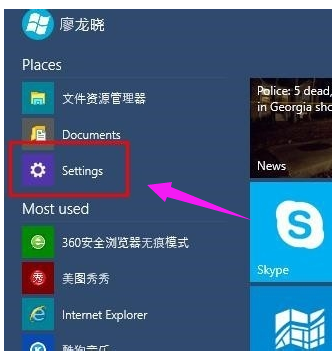
win10(图1)
选择“Time and language”(时间和语言)
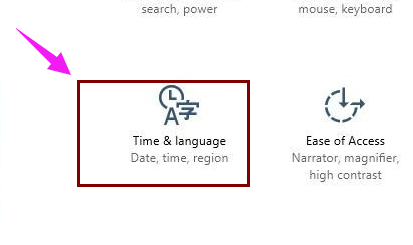
win10(图2)
进入后,再选择“Region and language”
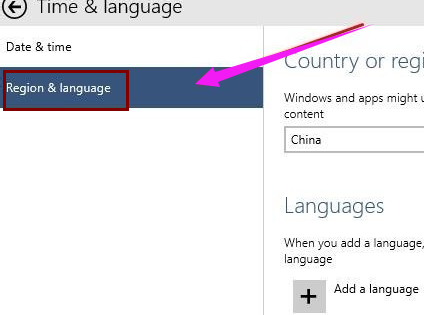
win10(图3)
点击“Add a language”下载中文语言包
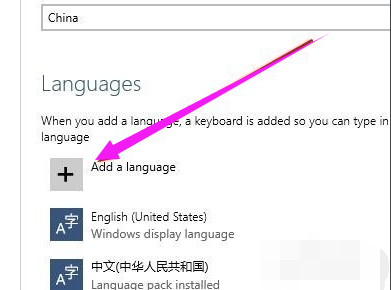
win10(图4)
选择中文语言包并下载
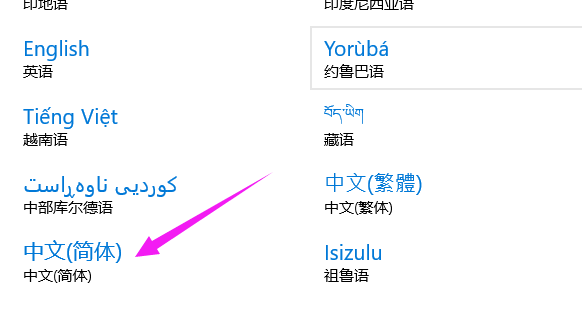
win10(图5)
选择中文语言包,点击“Set as primary”
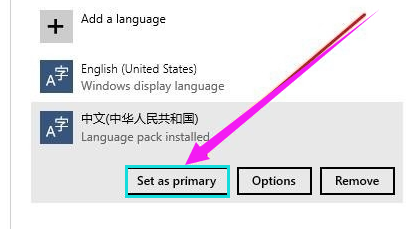
win10(图6)
重启电脑

win10(图7)
系统语言修改成功,已显示成中文。
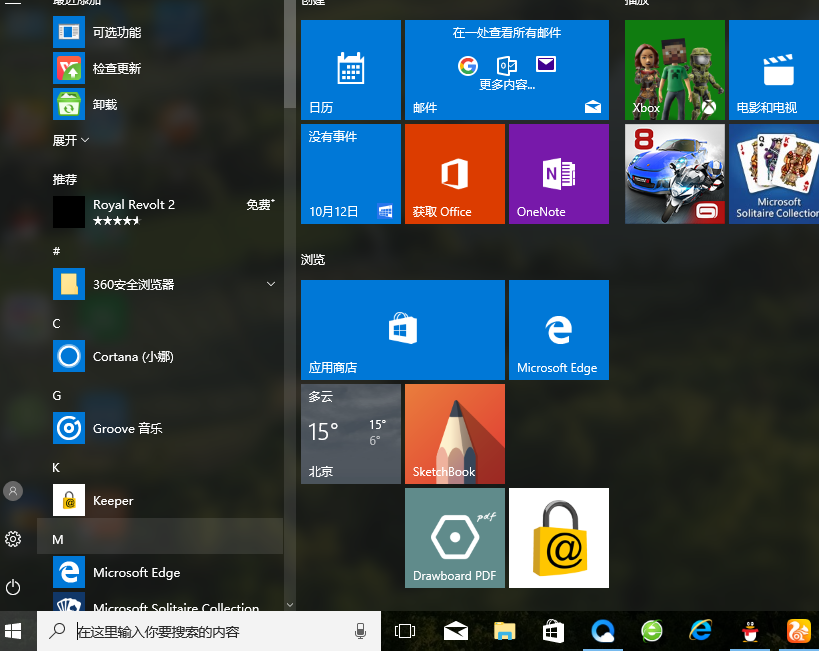
win10(图8)
以上就是win10英文版转中文版的操作流程了
猜您喜欢
- 教大家联想电脑网络受限怎么解决..2021/05/24
- win10怎么用,详细教您win10怎么用..2017/12/05
- 电脑一键重装系统win102022/10/10
- 系统重装怎么装win10专业版步骤图解..2022/10/11
- 电脑一截图就黑屏怎么回事的解决方法..2021/05/28
- 罗技鼠标win10不识别怎么解决..2021/02/10
相关推荐
- win10怎么取消开机密码 2020-07-12
- win10电脑分辨率低如何提高呢.. 2021-05-14
- 教大家遇到电脑开机蓝屏怎么解决.. 2021-06-24
- 非uefi安装win10的教程介绍 2022-02-18
- 如何使用小白系统对win7升级win10操作.. 2020-11-07
- 教你win10系统怎么启用内置虚拟机.. 2020-09-18




 粤公网安备 44130202001059号
粤公网安备 44130202001059号